Deze wikiHow leert je hoe je het Minecraft Forge-programma op je Windows- of Mac-computer kunt installeren. Met Forge kunt u mods voor Minecraft maken en laden.
Deel een van de vier:
downloaden
-
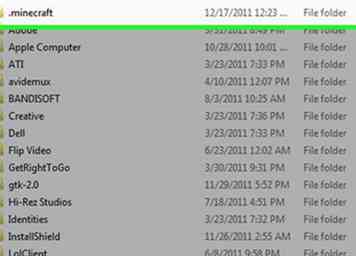 1 Zorg ervoor dat je Minecraft hebt geïnstalleerd. Om Forge te kunnen installeren, moet Minecraft zijn geïnstalleerd en minimaal één keer zijn uitgevoerd. Dit zorgt ervoor dat alle benodigde bestanden aanwezig zijn.
1 Zorg ervoor dat je Minecraft hebt geïnstalleerd. Om Forge te kunnen installeren, moet Minecraft zijn geïnstalleerd en minimaal één keer zijn uitgevoerd. Dit zorgt ervoor dat alle benodigde bestanden aanwezig zijn. - Als u een Forge-server maakt, hoeft u Minecraft of de officiële serversoftware niet te installeren. Het Forge-installatieprogramma bevat alle serverbestanden.
-
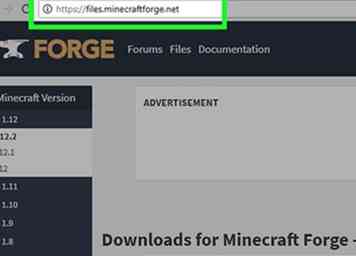 2 Ga naar de Minecraft Forge-site. Ga naar https://files.minecraftforge.net/ in een webbrowser en dit brengt u naar de downloadpagina van de nieuwste versie van Minecraft Forge.
2 Ga naar de Minecraft Forge-site. Ga naar https://files.minecraftforge.net/ in een webbrowser en dit brengt u naar de downloadpagina van de nieuwste versie van Minecraft Forge. -
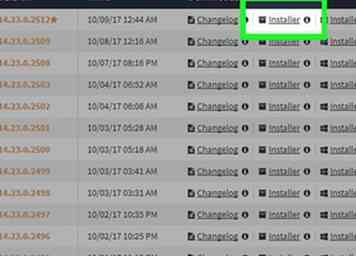 3 Klik op de Installer knop die geschikt is voor uw computer. Deze knop is afhankelijk van uw besturingssysteem:
3 Klik op de Installer knop die geschikt is voor uw computer. Deze knop is afhankelijk van uw besturingssysteem: - ramen - Klik op de grote Windows installatie aan de linkerkant van het vak "Changelog" onder het gedeelte "Aanbevolen downloaden" bovenaan de pagina.
- Mac - Klik op het kleine, doosvormige Installer knop rechts van het vak "Changelog" onder het gedeelte "Aanbevolen downloaden" bovenaan de pagina.
-
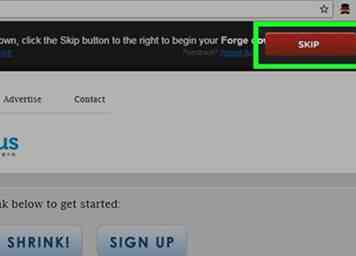 4 Klik Overspringen. Het staat in de rechterbovenhoek van de pagina, maar je moet zes seconden wachten voordat deze knop verschijnt. Als dit gebeurt, wordt het Forge-bestand gevraagd te downloaden.
4 Klik Overspringen. Het staat in de rechterbovenhoek van de pagina, maar je moet zes seconden wachten voordat deze knop verschijnt. Als dit gebeurt, wordt het Forge-bestand gevraagd te downloaden. - Mogelijk moet u een opslaglocatie selecteren (bijvoorbeeld het bureaublad) of bevestigen dat u het bestand wilt downloaden voordat het downloaden begint.
Deel twee van vier:
Installeren op Windows
-
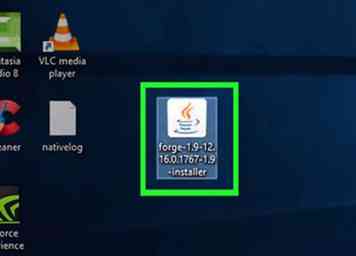 1 Dubbelklik op het pictogram Forge. Het is een wit aambeeld op een donkerblauwe achtergrond. Als dit gebeurt, wordt het Forge-installatieprogramma geopend.
1 Dubbelklik op het pictogram Forge. Het is een wit aambeeld op een donkerblauwe achtergrond. Als dit gebeurt, wordt het Forge-installatieprogramma geopend. - Als u een pop-upbericht ontvangt waarin staat dat u Java moet installeren, gaat u naar https://www.java.com/en/download/ in uw browser, klik Gratis Java download, Klik Ga akkoord en start gratis downloaden installeer Java als het downloaden is voltooid.
-
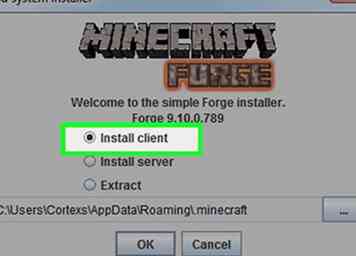 2 Zorg ervoor dat het vak "Client installeren" is aangevinkt. Als dit niet het geval is, klikt u op het vakje of de cirkel naast 'Client installeren' voordat u doorgaat.
2 Zorg ervoor dat het vak "Client installeren" is aangevinkt. Als dit niet het geval is, klikt u op het vakje of de cirkel naast 'Client installeren' voordat u doorgaat. -
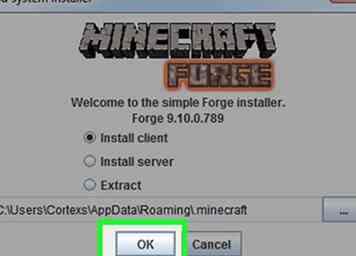 3 Klik OK. Het staat in de rechterbenedenhoek van de pagina. Als u dit doet, worden de clientbestanden en -mappen voor Minecraft Forge geïnstalleerd.
3 Klik OK. Het staat in de rechterbenedenhoek van de pagina. Als u dit doet, worden de clientbestanden en -mappen voor Minecraft Forge geïnstalleerd. - U kunt de doelmap wijzigen door op te klikken … en selecteer vervolgens een nieuwe map.
-
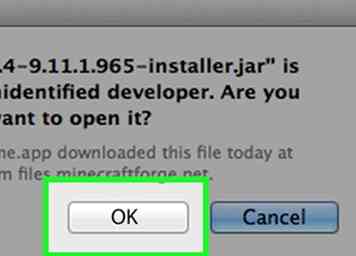 4 Klik OK als daarom gevraagd wordt. Hiermee voltooit u het installatieproces.
4 Klik OK als daarom gevraagd wordt. Hiermee voltooit u het installatieproces.
Deel drie van vier:
Installeren op Mac
-
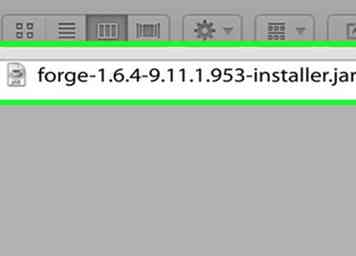 1 Dubbelklik op het Forge-bestand. Het is een .jar-bestand met een afbeelding van een kopje koffie erop.
1 Dubbelklik op het Forge-bestand. Het is een .jar-bestand met een afbeelding van een kopje koffie erop. -
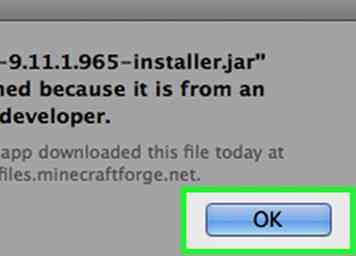 2 Klik OK op het foutbericht en klik vervolgens op
2 Klik OK op het foutbericht en klik vervolgens op 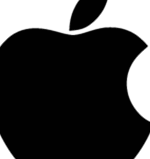 . Het Apple-menupictogram bevindt zich in de linkerbovenhoek van het scherm.
. Het Apple-menupictogram bevindt zich in de linkerbovenhoek van het scherm. - Als u geen foutbericht ontvangt, gaat u verder met het selectievakje "Controleer of de installatieclient is ingeschakeld".
-
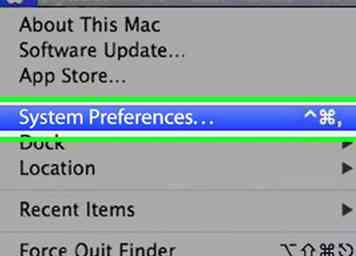 3 Klik Systeem voorkeuren. Het staat bovenaan de vervolgkeuzelijst.
3 Klik Systeem voorkeuren. Het staat bovenaan de vervolgkeuzelijst. -
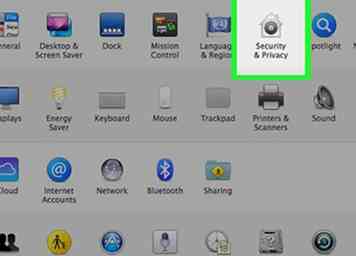 4 Klik Beveiliging en privacy. Dit is een huisvormig pictogram in de bovenste rij van het menu Systeemvoorkeuren.
4 Klik Beveiliging en privacy. Dit is een huisvormig pictogram in de bovenste rij van het menu Systeemvoorkeuren. -
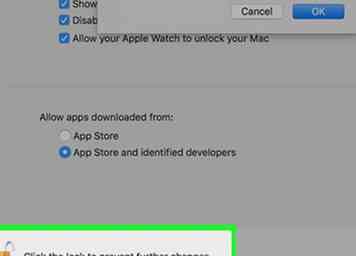 5 Klik op het slotpictogram. Het staat in de linkerbenedenhoek van het venster.
5 Klik op het slotpictogram. Het staat in de linkerbenedenhoek van het venster. - Mogelijk moet u uw beheerderswachtwoord invoeren voordat u verdergaat.
-
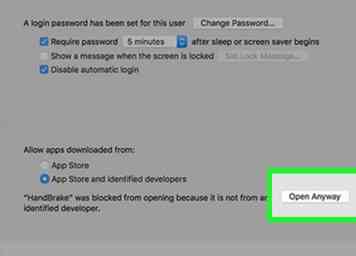 6 Klik Open hoe dan ook. Deze knop bevindt zich naast de Forge-bestandsnaam, die zoiets zal zijn als "forge-1.12-14.21.1.2387-installer.jar".
6 Klik Open hoe dan ook. Deze knop bevindt zich naast de Forge-bestandsnaam, die zoiets zal zijn als "forge-1.12-14.21.1.2387-installer.jar". - Als Beveiliging en privacy toont deze optie niet, klik op de Algemeen tab aan de bovenkant van de pagina.
-
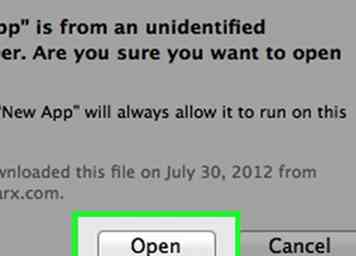 7 Klik Open als daarom gevraagd wordt. Hiermee wordt het Minecraft Forge-installatievenster geopend.
7 Klik Open als daarom gevraagd wordt. Hiermee wordt het Minecraft Forge-installatievenster geopend. -
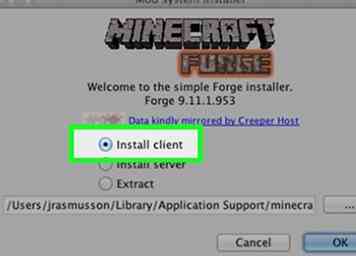 8 Zorg ervoor dat het vak "Client installeren" is aangevinkt. Als dit niet het geval is, klikt u op het vakje of de cirkel naast 'Client installeren' voordat u doorgaat.
8 Zorg ervoor dat het vak "Client installeren" is aangevinkt. Als dit niet het geval is, klikt u op het vakje of de cirkel naast 'Client installeren' voordat u doorgaat. - Als u wordt gevraagd Java te installeren, klikt u eerst op Meer informatie… Klik in het pop-upvenster op Download onder Java, klik op het Java.dmg-bestand, dubbelklik op de map Java .pkg en volg de instructies op het scherm.
-
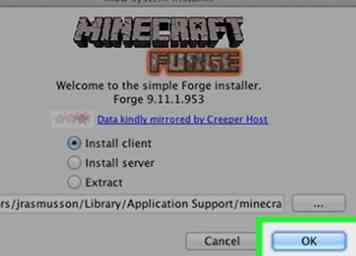 9 Klik OK. Het staat in de rechterbenedenhoek van de pagina. Als u dit doet, worden de clientbestanden en -mappen voor Minecraft Forge geïnstalleerd.
9 Klik OK. Het staat in de rechterbenedenhoek van de pagina. Als u dit doet, worden de clientbestanden en -mappen voor Minecraft Forge geïnstalleerd. - U kunt de doelmap wijzigen door op te klikken … bovenstaand OK en selecteer vervolgens een nieuwe map.
-
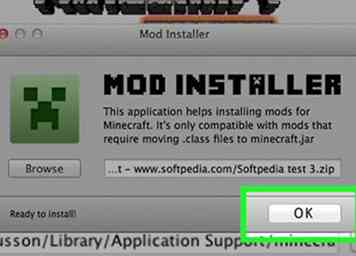 10 Klik OK als daarom gevraagd wordt. Hiermee voltooit u het installatieproces.
10 Klik OK als daarom gevraagd wordt. Hiermee voltooit u het installatieproces.
Deel vier van vier:
Installeren op Linux
- 1 Klik OK knop. Start gedownload installatieprogramma met Java en controleer of de optie "Client installeren" is geselecteerd.
- U kunt ook het installatiepad wijzigen.
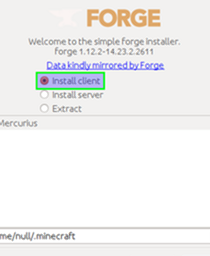
- U kunt ook het installatiepad wijzigen.
-
 2 Klik OK. Nadat de installatie is voltooid, wordt een venster met dit bericht weergegeven.
2 Klik OK. Nadat de installatie is voltooid, wordt een venster met dit bericht weergegeven.
Facebook
Twitter
Google+
 Minotauromaquia
Minotauromaquia
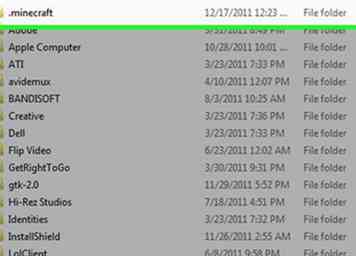 1 Zorg ervoor dat je Minecraft hebt geïnstalleerd. Om Forge te kunnen installeren, moet Minecraft zijn geïnstalleerd en minimaal één keer zijn uitgevoerd. Dit zorgt ervoor dat alle benodigde bestanden aanwezig zijn.
1 Zorg ervoor dat je Minecraft hebt geïnstalleerd. Om Forge te kunnen installeren, moet Minecraft zijn geïnstalleerd en minimaal één keer zijn uitgevoerd. Dit zorgt ervoor dat alle benodigde bestanden aanwezig zijn. 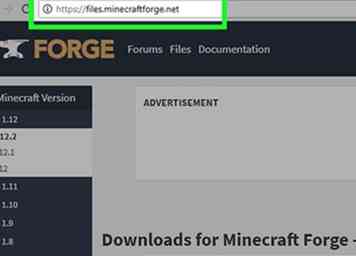 2 Ga naar de Minecraft Forge-site. Ga naar https://files.minecraftforge.net/ in een webbrowser en dit brengt u naar de downloadpagina van de nieuwste versie van Minecraft Forge.
2 Ga naar de Minecraft Forge-site. Ga naar https://files.minecraftforge.net/ in een webbrowser en dit brengt u naar de downloadpagina van de nieuwste versie van Minecraft Forge. 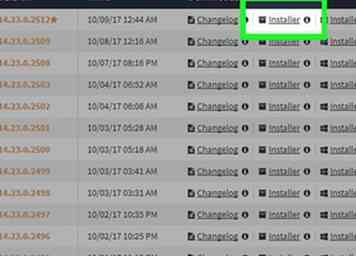 3 Klik op de
3 Klik op de 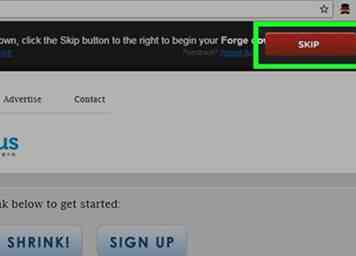 4 Klik
4 Klik 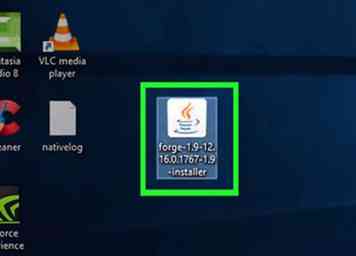 1 Dubbelklik op het pictogram Forge. Het is een wit aambeeld op een donkerblauwe achtergrond. Als dit gebeurt, wordt het Forge-installatieprogramma geopend.
1 Dubbelklik op het pictogram Forge. Het is een wit aambeeld op een donkerblauwe achtergrond. Als dit gebeurt, wordt het Forge-installatieprogramma geopend. 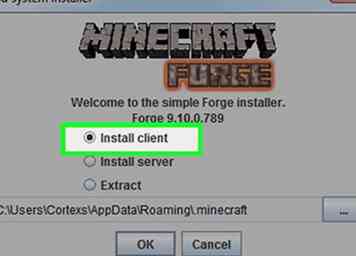 2 Zorg ervoor dat het vak "Client installeren" is aangevinkt. Als dit niet het geval is, klikt u op het vakje of de cirkel naast 'Client installeren' voordat u doorgaat.
2 Zorg ervoor dat het vak "Client installeren" is aangevinkt. Als dit niet het geval is, klikt u op het vakje of de cirkel naast 'Client installeren' voordat u doorgaat. 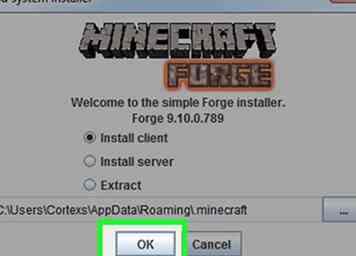 3 Klik
3 Klik 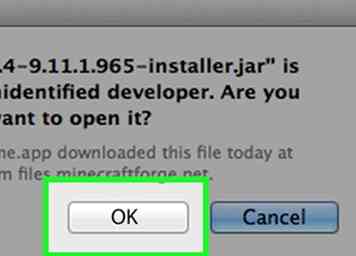 4 Klik
4 Klik 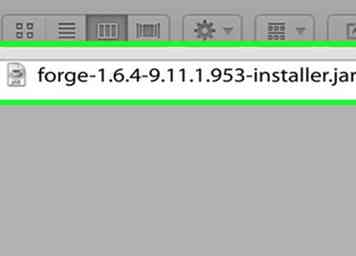 1 Dubbelklik op het Forge-bestand. Het is een .jar-bestand met een afbeelding van een kopje koffie erop.
1 Dubbelklik op het Forge-bestand. Het is een .jar-bestand met een afbeelding van een kopje koffie erop. 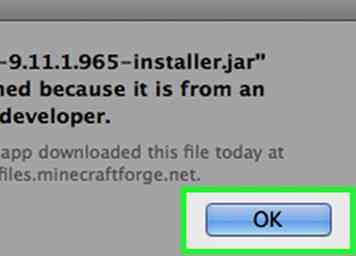 2 Klik
2 Klik 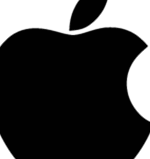 . Het Apple-menupictogram bevindt zich in de linkerbovenhoek van het scherm.
. Het Apple-menupictogram bevindt zich in de linkerbovenhoek van het scherm. 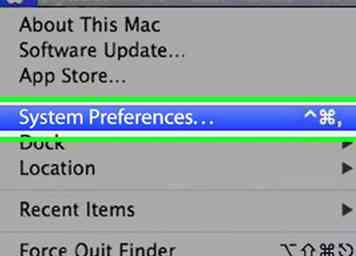 3 Klik
3 Klik 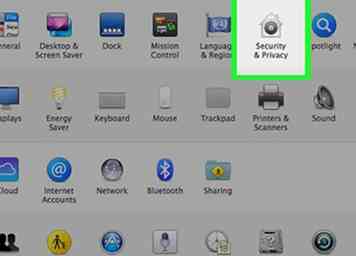 4 Klik
4 Klik 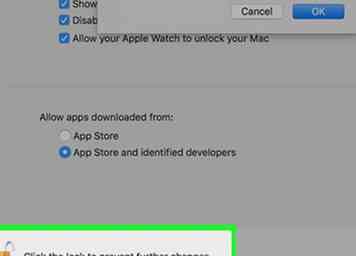 5 Klik op het slotpictogram. Het staat in de linkerbenedenhoek van het venster.
5 Klik op het slotpictogram. Het staat in de linkerbenedenhoek van het venster. 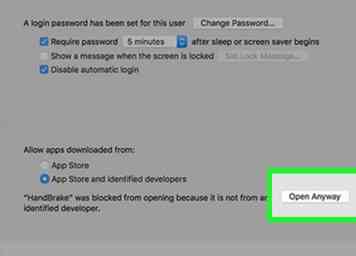 6 Klik
6 Klik 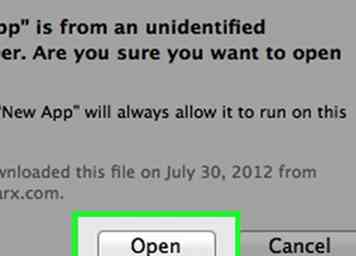 7 Klik
7 Klik 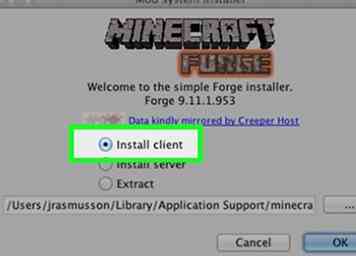 8 Zorg ervoor dat het vak "Client installeren" is aangevinkt. Als dit niet het geval is, klikt u op het vakje of de cirkel naast 'Client installeren' voordat u doorgaat.
8 Zorg ervoor dat het vak "Client installeren" is aangevinkt. Als dit niet het geval is, klikt u op het vakje of de cirkel naast 'Client installeren' voordat u doorgaat. 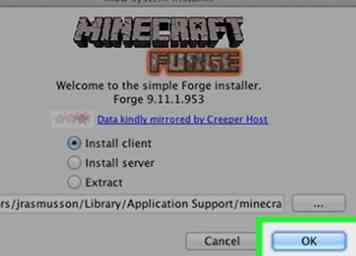 9 Klik
9 Klik 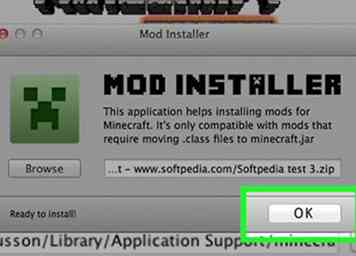 10 Klik
10 Klik 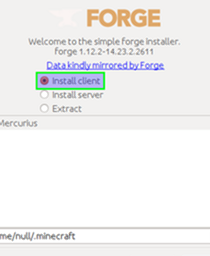
 2 Klik
2 Klik